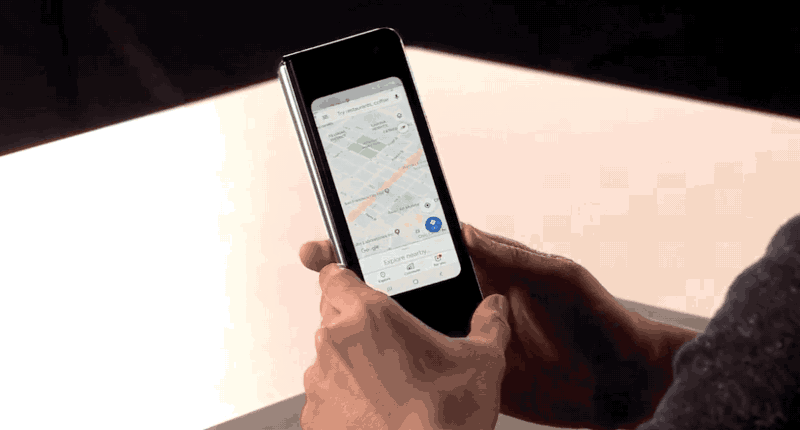Paras ISO-liitin Windows 10/8/7: lle
Paras ISO-kiinnitin: CD- tai DVD-levyjen varmuuskopiointi on yleisimpiä tapoja luoda kuva. Tyypillisesti nämä kuvat ovat eri muodoissa, kuten ISO, IMG tai BIN. Kaikki tietosi on pakattu yhteen tiedostoon, mikä helpottaa siirtämistä toiseen sijaintiin.
Mutta kysymys on, kuinka nämä kuvatiedostot avataan Windowsissa?
Aivan kuten asetat CD / DVD-levyn asemaan, voit itse kehystää ISO-tiedostot virtuaalisissa CD / DVD-asemissa saadaksesi pääsyn sen sisältöön. Katsotaanpa joitain parhaita Windows-ohjelmistoja.
Paras ISO-liitin Windows 10: lle
Käytä Windows 10: n sisäänrakennettuja asetuksia
Aloitetaan Windows 10: stä, ja Microsoft on itse asiassa lisännyt perusominaisuuden kehystää ISO-tiedostot suoraan Resurssienhallinnassa. Se ei ole vain hyödyllinen, mutta sinun ei tarvitse asentaa myöskään kolmannen osapuolen ohjelmistoja vain ISO-tiedoston muodostamiseksi. Lisäksi voit myös liittää IMG-tiedostoja sisäänrakennetuilla Windows 10 -vaihtoehdoilla. Jos haluat liittää IMG- tai ISO-tiedoston Windowsiin, vain napsauta tiedostoa hiiren kakkospainikkeella ja valitse vaihtoehto Mount .
Kun valitset vaihtoehdon, kuvatiedosto asennetaan välittömästi. Voit nähdä sen File Explorerin kaltaisen tavallisen CD / DVD-aseman juuressa. Mikä tarkoittaa, että voit avata sen kuten minkä tahansa muun aseman Windows 10: ssä.
WinCDEmu
WinCDEmu on hämmästyttävä pieni pieni ilmainen ohjelmisto. Sen avulla voit kehystää kuvatiedostot Windowsissa yhdellä napsautuksella. Sinun tarvitsee vain asentaa ohjelmisto. Napsauta hiiren kakkospainikkeella ISO-tiedostoa ja valitse vaihtoehto Valitse asema ja kiinnitys .
WinCDEmu voit valita haluamasi asemakirjaimen ja jopa kehystää kuvatiedosto automaattisesti järjestelmän käynnistyessä. Tyypillisesti useimmat ohjelmisto- ja peli-CD / DVD-levyt suorittavat siinä olevat ohjelmat automaattisesti, kun kehystät kuvatiedostoa. Tämä tapahtuu kutsutun tiedoston vuoksi autorun.inf kuvatiedostossa.
Varmista WinCDEmu on ilmainen henkilökohtaiseen käyttöön, sinun on ostettava lisenssi yrityskäyttöön.
Ladata: WinCDEmu .
Daemon Tools Lite
Daemon Tools Lite on yksi vanhin ja suosituin ISO-vuorikiipeilijä ohjelmisto Windowsille. Kun olet asentanut Daemon Tools Lite, kaikki ISO-tiedostosi liittyvät siihen. Voit kehystää ja avata ne kaksoisnapsauttamalla kuvatiedostoa. Tätä lukuun ottamatta voit myös käyttää Daemon Tools Lite -ohjelmaa erilaisten muiden tiedostojen, kuten VHD, VMDK, TC, True Crypt -tiedostot jne. Muita Daemon Tools -ominaisuuksia ovat kyky järjestää ja tallentaa kuvatiedostoja. Skannaa tietokoneesi kuvatiedostojen löytämiseksi, lähetä tiedostoja paikallisiin verkkoihin ja niistä. Voit jäljitellä DT-, SCSI- ja HDD-asemia, pakata virtuaaliasemia jne.
Ladata: Daemon Tools Lite
huomautus 5 tmobile root
Gizmo-asema
Gizmo-asema on jälleen yksi kevyt ohjelmisto. Ohjelmisto on hyvä asentamaan erilaisia kuvatiedostoja, kuten BIN, CUE, ISO, IMG, NRG jne. Ei vain tätä, mutta voit asenna myös virtuaaliset kiintolevytiedostot, kuten VHD . Tärkeää Gizmo Drivessa on, että sen avulla voit:
- Luo salattuja kiintolevykuvia
- Asenna salasanalla
- Tuki monen tyyppisten virtuaaliasemien asentamiseen samanaikaisesti
- Kuvien irrottaminen Windowsin komentoriviltä
Ladata: Gizmo-asema
ImDisk-työkalupakki
Jos etsit ilmainen ja avoimen lähdekoodin ISO-asennusohjelma kokeile sitten Windows-versiota ImDisk Toolkit.
ImDisk Toolkit on ilmainen ja avoimen lähdekoodin ohjelmisto. Se voi kehystää laajan valikoiman kuvatiedostoja muutamalla napsautuksella. Sen lisäksi, että voit liittää säännöllisiä kiintolevytilavuuksia, levykkeitä jne. Voit esimerkiksi kehystää kuvatiedoston myös irrotettavan aseman tavoin, jotta sinulla on pikavaihtomahdollisuudet tälle asemalle. Voit joko luoda virtuaalilevyn virtuaalimuistiin tai fyysiseen muistiin, määrittää tietyn koon asennuskuvalle jne. Tarvittaessa voit jopa asettaa asennetun kuvan kiinteäksi tai kirjoitettavaksi.
Ladata: ImDisk-työkalupakki
Virtuaalinen CloneDrive
Virtuaalinen CloneDrive on yksi suosituimmista ja vanhimmista Windows-ohjelmistoista ISO-tiedostojen liittämiseen. Toisin kuin Daemon Tools, Virtuaalinen CloneDrive on luotu yhtä tarkoitusta varten . Sellaisena Virtual CloneDrive on minimaalinen, kevyt ja helppo käyttää. Kun olet asentanut ohjelmiston, napsauta hiiren kakkospainikkeella kuvatiedostoa ja valitse Mount vaihtoehto ja olet hyvä mennä. Ohjelmisto tukee useita kuvamuotoja, kuten CUE, UDF, IMG, BIN, UDF jne.
Ladata: Virtuaalinen CloneDrive
Päätelmä:
Siinä kaikki! Jos luulet, että kaipasin jotain suosikkisi ISO-asennusohjelmistosta Windowsille, ilmoita siitä meille alla olevassa kommenttiosassa!
Lue myös: iPhone 5 -käyttäjien on päivitettävä pian uusimpaan versioon